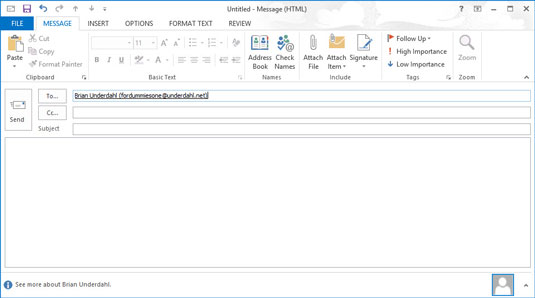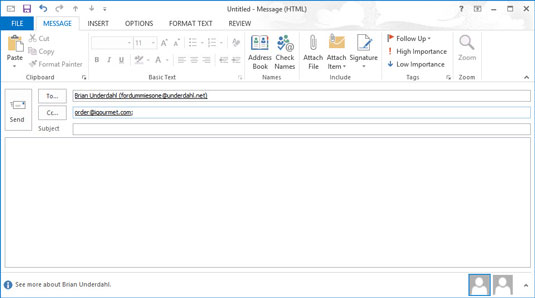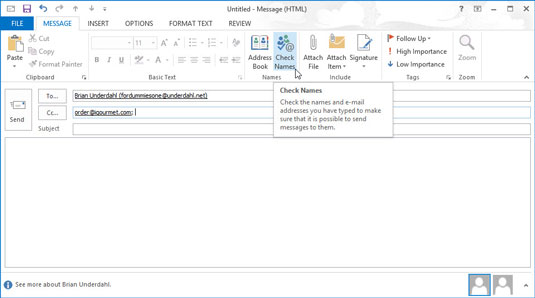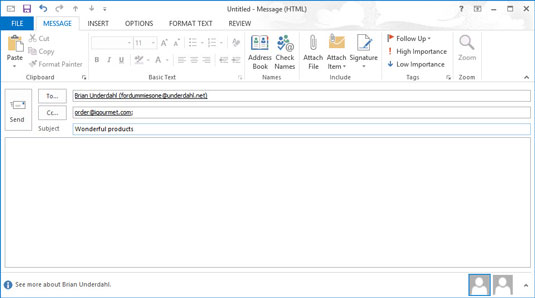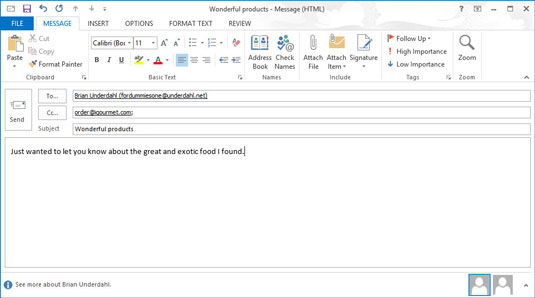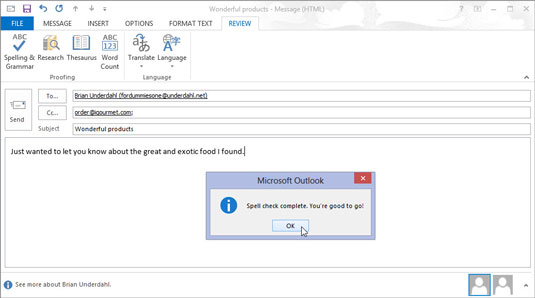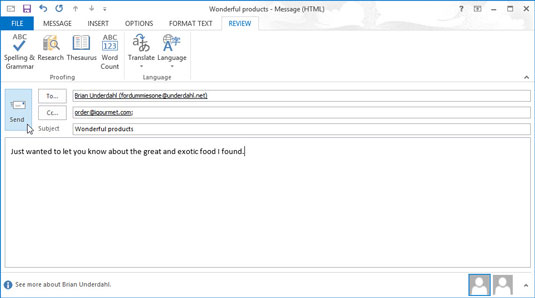Smelltu á Póstur hnappinn á leiðarstikunni (eða ýttu á Ctrl+Shift+I).
Mail einingin birtist.

Smelltu á hnappinn Nýr tölvupóstur á borði (eða ýttu á Ctrl+N).
Eyðublaðið Ný skilaboð birtist.
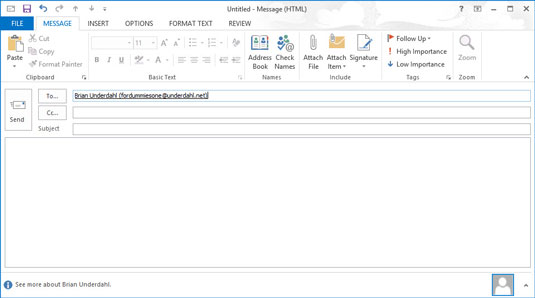
Smelltu á textareitinn Til og sláðu inn netföng fólksins sem þú sendir skilaboðin þín til.
Ef þú ert að senda skilaboð til margra einstaklinga skaltu aðskilja heimilisföng þeirra; þú getur notað annað hvort kommur eða semíkommur.
Þú getur líka smellt á Til hnappinn sjálfan, fundið nöfn fólksins sem þú sendir skilaboðin til í heimilisfangaskránni, tvísmellt á nöfn þeirra til að bæta þeim við Til textareitinn og smelltu svo á OK hnappinn.
Smelltu á textareitinn Til og sláðu inn netföng fólksins sem þú sendir skilaboðin þín til.
Ef þú ert að senda skilaboð til margra einstaklinga skaltu aðskilja heimilisföng þeirra; þú getur notað annað hvort kommur eða semíkommur.
Þú getur líka smellt á Til hnappinn sjálfan, fundið nöfn fólksins sem þú sendir skilaboðin til í heimilisfangaskránni, tvísmellt á nöfn þeirra til að bæta þeim við Til textareitinn og smelltu svo á OK hnappinn.
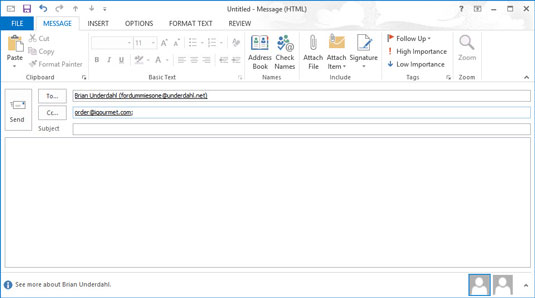
Smelltu á Cc textareitinn og sláðu inn netföng fólksins sem þú vilt senda afrit af skilaboðunum þínum.
Þú getur líka smellt á Cc hnappinn til að bæta við fólki úr heimilisfangaskránni.
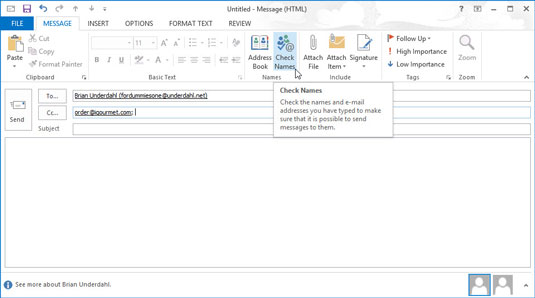
Smelltu á Athugaðu nöfn hnappinn í borði nýrra skilaboða eyðublaðsins (eða ýttu á Ctrl+K).
Ef þú hefur ekki lagt á minnið nákvæmlega netfang allra sem þú þekkir (gap!), þá gerir Athugaðu nöfn eiginleikann þér kleift að slá inn hluta af heimilisfangi og flettir síðan upp nákvæmlega heimilisfanginu í heimilisfangaskránni þinni svo að þú getir ekki þarf að nenna. Athugaðu hvað Athugaðu nöfn slær inn; stundum fer það sjálfkrafa inn á rangt heimilisfang, sem getur skilað vandræðalegum árangri ef þú áttar þig ekki á því og sendir skilaboðin.
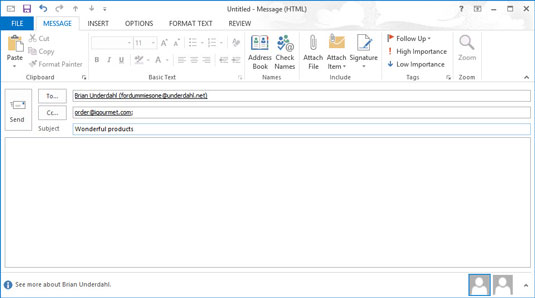
Sláðu inn efni skeytisins í Subject textareitinn.
Þú ættir að hafa efnislínuna þína stutta. Snilldar, viðeigandi efnislína fær einhvern til að vilja lesa skilaboðin þín; löng eða undarleg efnislína gerir það ekki.
Ef þú gleymir að bæta við efni og reynir að senda skilaboð, opnar Outlook glugga sem spyr hvort þú hafir virkilega ætlað að senda skilaboðin án efnis. Smelltu á Ekki senda hnappinn til að fara aftur í skilaboðin og bæta við efni. Ef þú vilt senda skilaboðin þín án efnis, smelltu bara á Senda samt hnappinn (en ekki áður en þú hefur skrifað skilaboðin þín).
Sláðu inn efni skeytisins í Subject textareitinn.
Þú ættir að hafa efnislínuna þína stutta. Snilldar, viðeigandi efnislína fær einhvern til að vilja lesa skilaboðin þín; löng eða undarleg efnislína gerir það ekki.
Ef þú gleymir að bæta við efni og reynir að senda skilaboð, opnar Outlook glugga sem spyr hvort þú hafir virkilega ætlað að senda skilaboðin án efnis. Smelltu á Ekki senda hnappinn til að fara aftur í skilaboðin og bæta við efni. Ef þú vilt senda skilaboðin þín án efnis, smelltu bara á Senda samt hnappinn (en ekki áður en þú hefur skrifað skilaboðin þín).
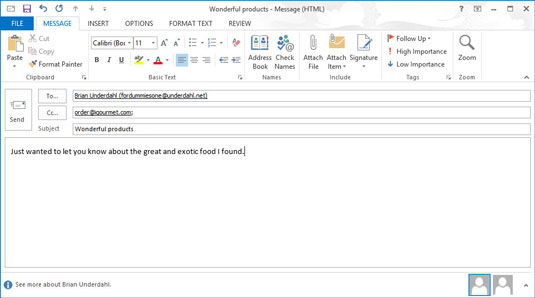
Sláðu inn texta skilaboðanna í skilaboðareitinn.
Ef þú notar Microsoft Word sem ritvinnsluforrit þekkirðu líklega sniðið, grafíkina, töflurnar og öll brellurnar sem eru í boði í Word til að gera tölvupóstinn þinn meira aðlaðandi. Þessar sömu brellur eru fáanlegar í Outlook með því að nota verkfærin efst á skilaboðaforminu.
Það getur komið fyrir að þú þurfir ekki að setja neitt í textareitinn Skilaboð, eins og þegar þú ert að áframsenda skilaboð eða senda viðhengi. Ef svo er skaltu einfaldlega sleppa þessu og halda áfram í næsta skref.
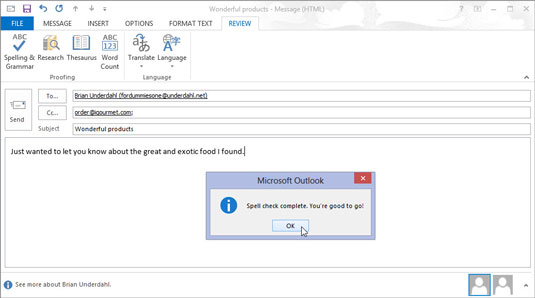
Veldu Review flipann og smelltu á Stafsetningu og málfræði hnappinn efst á skilaboðaskjánum (eða ýttu á F7).
Outlook keyrir villuleit til að ganga úr skugga um að skilaboðin þín láti þig líta eins klár út og þú ert í raun og veru.
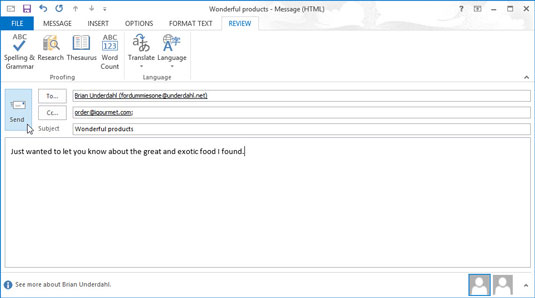
1
Smelltu á Senda hnappinn (eða ýttu á Ctrl+Enter eða Alt+S).
Pósturinn þinn er færður í úthólfið. Ef tölvan þín er nettengd sendir Outlook strax öll skilaboð úr úthólfinu. Ef Outlook er stillt til að senda ekki skilaboð strax (eins og gæti verið raunin á sumum skrifstofum) geturðu ýtt á F9 (eða valið Senda/móttaka og smellt á Senda/móttaka allar möppur hnappinn á borði) til að senda tölvupóst sem eru í biðröð í úthólfinu.
Ef þú skrifaðir skilaboð á meðan tölvan þín var ótengd geturðu ýtt á F9 til að senda skilaboðin þín þegar hún er aftur tengd við internetið. Þegar skilaboð eru send fara þau sjálfkrafa í möppuna Sendir hlutir.